اگر تا به حال با فایلهای علمی، پایاننامهها یا مقالات پژوهشی سروکار داشتهاید، حتما با نیاز به درج توضیحات تکمیلی در پایین صفحات روبهرو شدهاید. نوشتن پاورقی در ورد یکی از قابلیتهای مهمی است که به شما امکان میدهد اطلاعاتی مانند منابع، توضیحات اضافی یا معادلهای لاتین را بدون شلوغ کردن متن اصلی، در پایین صفحه اضافه کنید. این مهارت برای دانشجویان، محققان و حتی افرادی که در زمینه تولید محتوا یا تعمیر پرینتر و چاپ اسناد فعالیت دارند نیز کاربردی است؛ چرا که آشنایی با نحوه کار با فایلهای متنی دقیق و استاندارد از جمله مهارتهای ضروری در این حوزه محسوب میشود. در این آموزش، قصد داریم نحوه نوشتن پاورقی در word را به سادهترین شکل برای شما توضیح دهیم تا محتوای حرفهایتری تولید کنید.
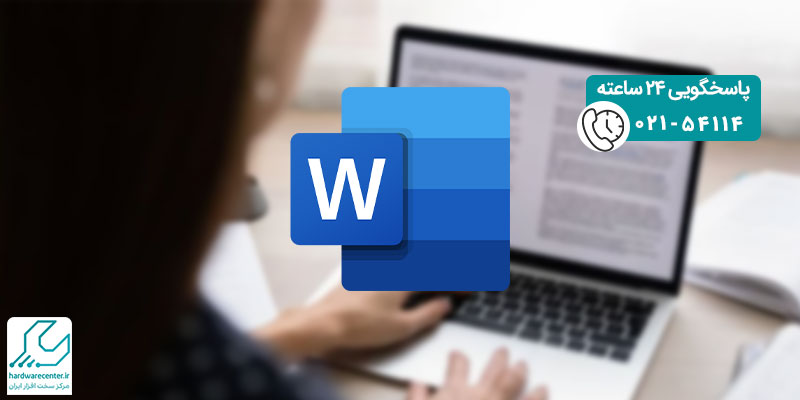
نحوه نوشتن پاورقی در ورد (Word Footnote)
نوشتن پاورقی در word یکی از قابلیتهای مهم این نرمافزار برای نگارش متون علمی، دانشگاهی یا رسمی است. با استفاده از این امکان میتوان توضیحاتی را به انتهای صفحه اضافه کرد تا خواننده بدون بههمریختن متن اصلی، به اطلاعات تکمیلی دسترسی داشته باشد. این ویژگی برای مستندسازی مطالب تخصصی مانند آموزشهای فنی یا مقالات مرتبط با تعمیر دستگاه کپی نیز بسیار کاربردی است. انجام این کار بسیار ساده است، اما برای برخی کاربران جای دقیق گزینهی مربوط به پاورقی کمی گمراهکننده می باشد. در ادامه، مراحل کامل افزودن پاورقی در ورد را قدمبهقدم شرح میدهیم:
- ابتدا فایل موردنظر را در نرمافزار Word باز کنید.
- روی کلمه یا عبارتی که میخواهید برای آن پاورقی بنویسید کلیک کرده تا مکاننمای ماوس در آن قسمت قرار گیرد.
- حالا از نوار بالای ورد به زبانه (Tab) References وارد شوید.
- سپس روی گزینه Insert Footnote کلیک کنید تا به صورت خودکار یک شماره به کلمه انتخابشده اختصاص داده شود و مکاننمای ماوس به پایین صفحه برود.
- اکنون توضیح موردنظر را در پایین صفحه بهعنوان پاورقی وارد کنید.
- اگر ترجیح میدهید بهجای طی کردن این مسیر، سریعتر عمل کنید، از کلیدهای میانبر Ctrl+Alt+F استفاده نمایید.
در سیستمعامل مک (macOS) نیز امکان نوشتن پاورقی در ورد وجود دارد. کافی است نشانگر ماوس را در محل مناسب قرار دهید، سپس از منوی Insert گزینه Footnote را انتخاب نمایید. در پنجرهای که ظاهر میشود، نوع یادداشت (پاورقی یا پانوشت) را مشخص کرده و تنظیمات دلخواه خود را انجام دهید.
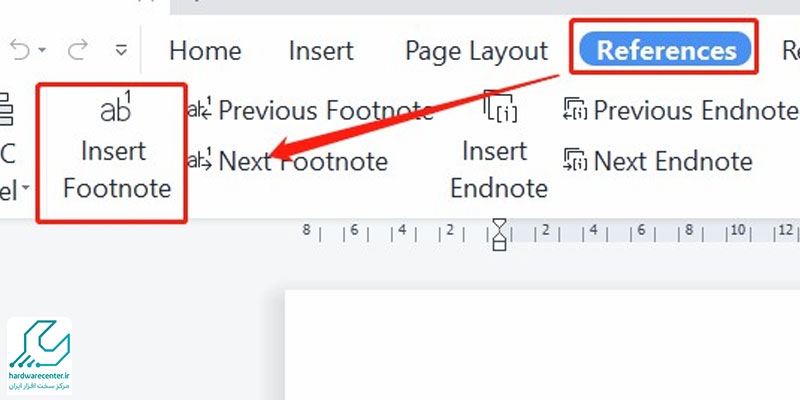
راستچین کردن پاورقی
در حالت پیشفرض، متنی که در بخش پاورقی نوشته میشود، چپچین نمایش داده میشود. اما اگر در حال نوشتن پاورقی در ورد به زبان فارسی هستید می خواهید جهت نمایش آن را به راستچین تغییر دهید که برای انجام این کار، کافی است روی عدد پاورقی کلیک کرده و کلیدهای میانبر Ctrl + Right Shift (کنترل به همراه شیفت سمت راست) را فشار دهید. همچنین به تب Home رفته و از بخش تنظیمات پاراگراف، آیکون مربوط به راستچین را انتخاب نمایید. با انجام این مراحل، متن پانوشت شما راستچین خواهد شد.
تنظیم راست چین بودن خط جداکننده پاورقی
شاید متوجه شده باشید که در هنگام نوشتن پاورقی در ورد با وجود راستچین شدن متن پاورقی، خط جداکننده همچنان در وضعیت چپ چین باقی میماند. برای تغییر جهت این خط نیز نیاز است چند مرحله زیر را دنبال کنید:
- وارد تب View شوید.
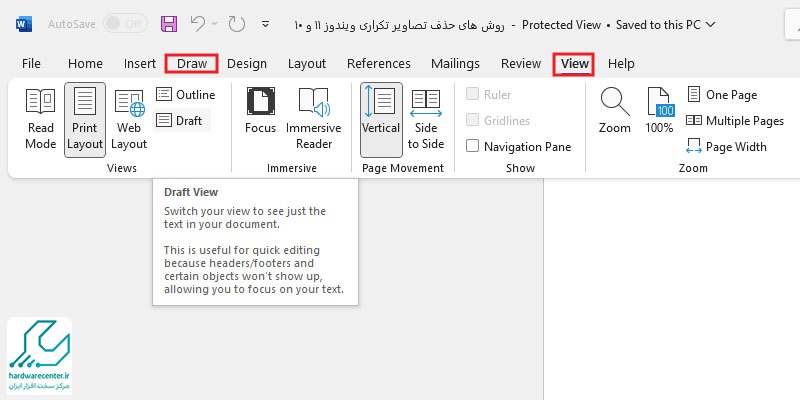
- در بخش Document View، گزینه Draft را انتخاب کنید.
- حالا در همین حالت، به تب References بروید و از بخش Footnotes روی گزینه Show Notes کلیک نمایید.
- در ناحیهای که پایین صفحه ظاهر میشود، از منوی کشویی، گزینه Footnote Separator را انتخاب کنید.
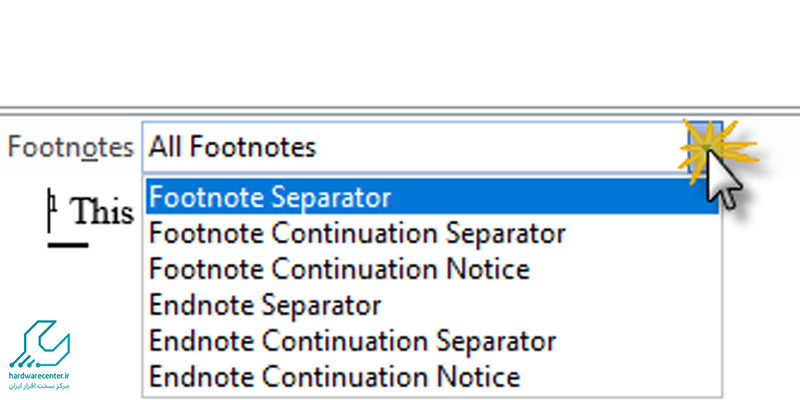
حال کنار خط جداکننده کلیک کرده و با استفاده از کلیدهای میانبر یا تنظیمات موجود در تب Home، نوع چینش آن را مشخص کنید:
- برای راستچین کردن از Ctrl + R استفاده کنید.
- برای چپچین کردن از Ctrl + Q کمک بگیرید.
- جهت وسطچین کردن نیز کلیدهای Ctrl + E را بزنید.
پس از اعمال تغییرات، جهت مشاهده نتیجه نهایی کافی است دوباره به تب View بروید و حالت نمایش را از Draft به Print Layout تغییر دهید. به این ترتیب تنظیمات مربوط به خط پاورقی مطابق خواسته شما ذخیره میشود.
شخصیسازی پاورقی در ورد
مراحلی که تا اینجا بیان شد، برای نوشتن پاورقی در ورد به صورت پایهای کافی هستند. اما اگر بخواهید ظاهر سند شما حرفهایتر، منظمتر و متفاوتتر باشد، سراغ گزینههای شخصیسازی بروید. با این کار، سند شما علاوهبر نظم ظاهری، از یکنواختی خارج شده و چشمنوازتر دیده میشود. همچنین برای داشتن یک سند بینقص، حذف فاصلههای اضافی و تنظیم دقیق فاصله خطوط و پاراگرافها در ورد نیز اهمیت زیادی دارد.
- برای شروع شخصیسازی پاورقی، به تب References مراجعه کرده و روی فلش کوچکی که در گوشه کادر Footnotes قرار دارد، کلیک کنید تا پنجره تنظیمات مربوطه باز شود.
- در این پنجره، گزینههای متنوعی وجود دارد که در ادامه آنها را بهطور کامل بررسی میکنیم.
- مدیریت محل قرارگیری
- در بخش Location تعیین کنید که پاورقی در چه مکانی نمایش داده شود:
Bottom of Page: این گزینه پاورقیها را در پایین هر صفحه قرار میدهد.
Below Text: اگر این مورد را انتخاب کنید، پاورقی دقیقاً در زیر متن اصلی نوشته قرار میگیرد.
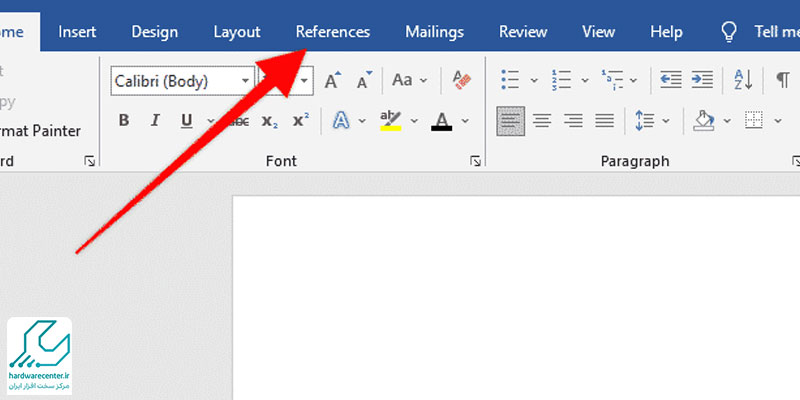
تغییر چیدمان
در صورتی که تعداد پاورقیها زیاد باشد، امکان نمایش آنها به صورت ستونی نیز فراهم است. برای این کار از منوی کشویی Columns استفاده کرده و تعداد ستونها را تنظیم کنید. این گزینه زیرمجموعهای از بخش Footnote layout محسوب میشود و به مرتبسازی بهتر پاورقیها کمک میکند.
تغییر قالببندی در نوشتن پاورقی در ورد
در قسمت Format سبک شمارهگذاری پاورقیها را به دلخواه تغییر دهید:
- با کلیک روی گزینه روبهروی Number Format نحوه شمارهگذاری را از حالت عددی به حروف یا اعداد رومی تغییر دهید.
- اگر نیاز به علامتگذاری سفارشی دارید، از گزینه Custom Mark استفاده کرده و یک نماد دلخواه برای پاورقی تعریف کنید.
- در بخش Start at، این امکان وجود دارد که مشخص کنید شمارهگذاری پاورقی از چه عددی شروع شود.
- با گزینه Numbering نحوه ادامه شمارهگذاری را انتخاب نمایید. برای ادامه پشت سر هم، گزینه Continuous را انتخاب کنید. اما اگر میخواهید در هر صفحه شمارهگذاری از ابتدا شروع شود، گزینه Restart each page را فعال کنید.
تنظیمات پاورقی در ورد
همانطور که اشاره شد، با کلیک بر فلش کوچک داخل گروه Footnotes در تب Reference، پنجرهای با تنظیمات مختلف نمایش داده میشود که شامل موارد زیر است:
- Location: انتخاب محل قرارگیری پاورقی (انتهای صفحه یا زیر متن)
- Columns: امکان نمایش پاورقیها در قالب چند ستون
- Format: گزینههایی برای تغییر سبک شمارهگذاری، انتخاب نماد دلخواه و تعیین شماره شروع
- Custom Mark: افزودن علامت خاص بهجای شماره
- Start at: تعیین عدد ابتدایی برای شمارهگذاری
- Numbering: تنظیم تداوم یا بازنشانی شمارهگذاری در صفحات مختلف
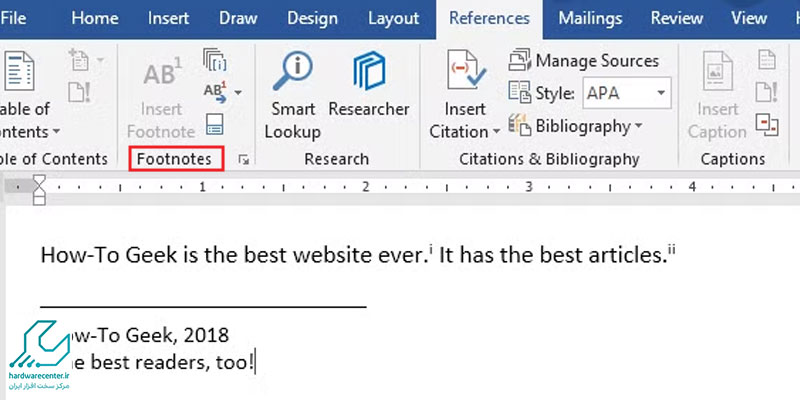
اعمال تغییرات پاورقی در ورد
پس از انتخاب گزینههای موردنظر در نوشتن پاورقی در ورد، برای ثبت و اجرای تنظیمات، کافی است روی دکمه Insert کلیک کنید. این تغییرات در کل سند اعمال خواهند شد.
جابهجایی بین پاورقیها
اگر سند شما حاوی پاورقیهای متعددی است، برای حرکت بین آنها از گزینههای موجود در تب References استفاده کنید:
- با کلیک روی Next Footnote به پاورقی بعدی میروید.
- با انتخاب Previous Footnote نیز به پاورقی قبلی بازمیگردید.
ارجاع دادن به پاورقی در ورد
گاهی نیاز دارید در چند بخش مختلف از سند، به یک پاورقی مشخص و تکراری اشاره کنید. به جای اینکه هر بار نوشتن پاورقی در ورد را از نو انجام دهید، از قابلیت ارجاع استفاده کنید. این روش نهتنها باعث صرفهجویی در زمان میشود، بلکه انسجام و نظم بیشتری به سند شما میبخشد. در واقع عملکرد این ویژگی مشابه قابلیتی است که AutoText در ورد ارائه میدهد و باعث میشود پاورقیهای ایجاد شده، در تمام بخشهای سند قابل استفاده مجدد باشند. برای استفاده از این قابلیت، مراحل زیر را دنبال کنید:
- ابتدا پاورقی مورد نظر را در محل اصلی خود ایجاد کرده و متن آن را وارد نمایید.
- سپس به محلی بروید که میخواهید به همان پاورقی ارجاع دهید.
- در این مرحله، وارد تب Insert شوید.
- در بخش Captions گزینه Cross-reference را انتخاب کنید.
- در پنجره بازشده، از فهرست کشویی روبهروی Reference type گزینه Footnote را انتخاب نمایید.
- حالا در بخش Insert reference to، گزینه Footnote number (formatted) را برگزینید تا شماره پاورقی با همان قالب اصلی درج شود.
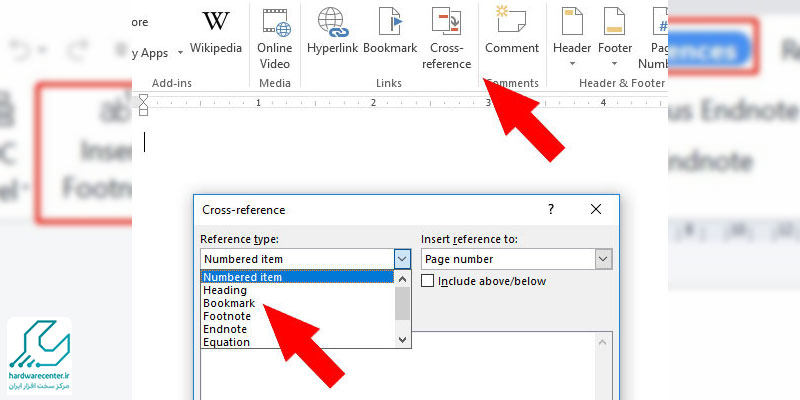
- در قسمت For which footnote، پاورقی مورد نظر خود را از فهرست انتخاب کنید.
- پس از انتخاب، روی دکمه Insert کلیک کرده و سپس با انتخاب گزینه Done، کادر تنظیمات را ببندید.
با این روش ساده، یک پاورقی ثابت را در بخشهای مختلف سند ارجاع دهید، بدون نیاز به تکرار یا تایپ مجدد آن. این کار برای مستندسازی حرفهای، مقالهنویسی یا نوشتن پایاننامه بسیار کاربردی است.
حذف پاورقی در Word
فرآیند حذف پاورقی در نرمافزار ورد بسیار ساده است. برای حذف یک پاورقی، کافی است نشانگر را روی عدد کوچک مربوط به پاورقی در متن قرار داده و کلید Delete را از صفحهکلید فشار دهید. با این کار، هم شماره و هم متن مربوط به پاورقی حذف میشود. توجه داشته باشید که تنها حذف متن پاورقی بدون حذف شماره آن در متن، کافی نیست؛ باید حتما خود علامت پاورقی در متن اصلی حذف شود. اگر هدف شما حذف تمام پاورقیها بهصورت یکجا باشد، از ابزار Replace در ورد استفاده کنید. مراحل زیر را دنبال کنید:
- در هر نقطهای از سند کلیک کنید.
- به تب Home بروید و در گروه Editing گزینه Replace را انتخاب نمایید.
- در پنجره بازشده روی More کلیک کنید تا گزینههای پیشرفته ظاهر شوند.
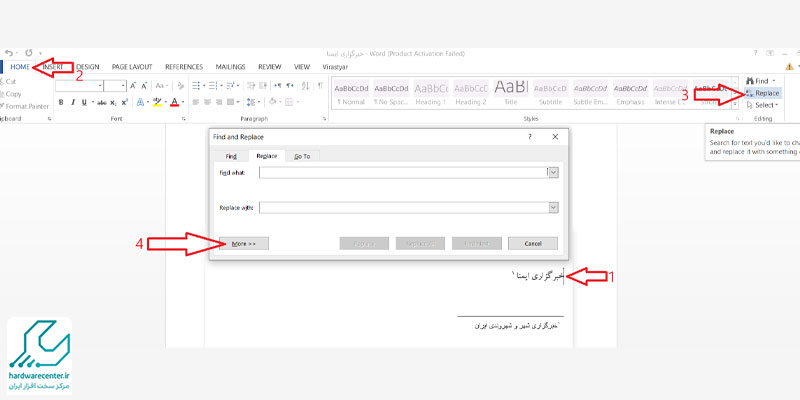
- در قسمت Special، گزینه Footnote Mark را انتخاب کنید. در این صورت، عبارت ^f بهصورت خودکار در کادر Find what ظاهر میشود. کادر Replace with را خالی بگذارید.
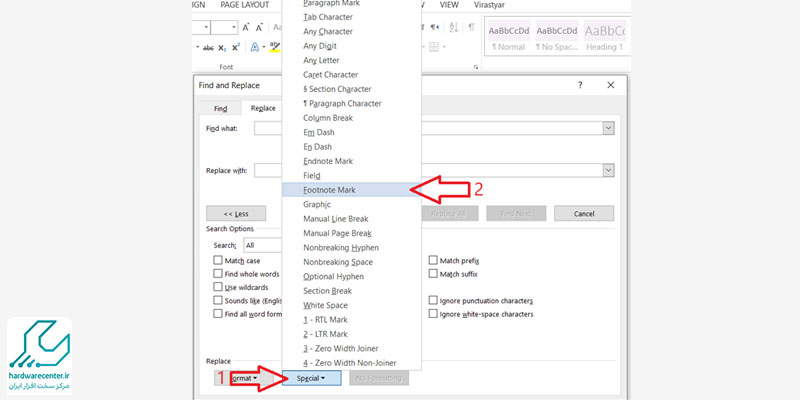
- بر روی Replace All کلیک کنید تا تمام پاورقیها بهطور کامل حذف شوند.
- در پایان با انتخاب گزینه OK، عملیات به پایان میرسد و پاورقیها از کل سند حذف خواهند شد.
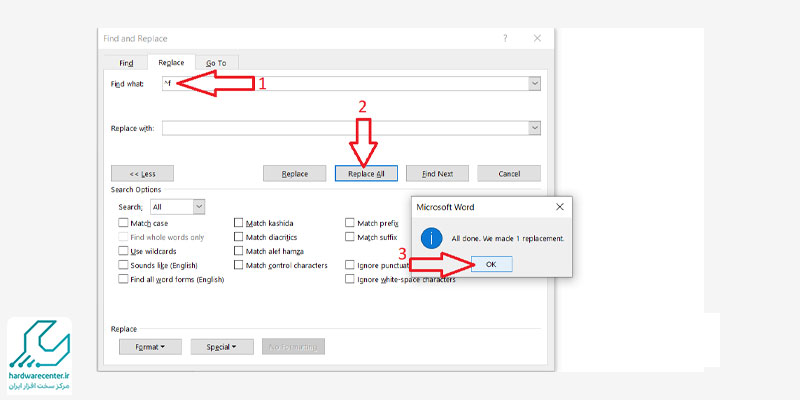
چند ستونی کردن پاورقی
برای نوشتن پاورقی در ورد بهصورت چند ستونی، باید تنظیمات آن را تغییر دهید. ابتدا روی فلش کوچک کنار بخش Footnotes در تب References کلیک کنید تا پنجره تنظیمات با عنوان Footnote and Endnote باز شود. در این پنجره، بخشی به نام Footnote layout وجود دارد که گزینه Columns در آن قرار دارد. با استفاده از این گزینه مشخص کنید پاورقیها در چند ستون (بین ۱ تا ۴ ستون) نمایش داده شوند. توجه داشته باشید که این تغییر زمانی مؤثر خواهد بود که حداقل چند پاورقی در سند شما وجود داشته باشد، تا بتوانید نتیجه نهایی را مشاهده کنید.
نکته مهم درباره نوشتن پاورقی در ورد
برای نوشتن پاورقی در word، هرگز از ابزار Header & Footer استفاده نکنید. این بخش کاربردی کاملاً متفاوت دارد و مخصوص سربرگ و پانویس صفحات است. درج پاورقی از این طریق نهتنها غیراصولی است، بلکه ویرایش یا حذف آنها را نیز دشوار میکند. ابزار استاندارد برای افزودن پاورقی در ورد، گزینه Insert Footnote در تب References است.
نمایش تمام پاورقیها
برای مشاهده تمام پاورقیهای سند، ابتدا از نوار ابزار بالا وارد تب View شوید و گزینه Draft را انتخاب کنید. سپس در پایین صفحه، در بخش Footnotes، از فهرست کشویی، گزینه All Footnotes را انتخاب کنید تا بتوانید همه پاورقیها را بهصورت یکجا مشاهده و بررسی نمایید.

